Независимо дали сте професионален фотограф или просто се наслаждавате да снимате снимки с телефона си, Google Photos е задължително. Това е една от най-добрите услуги, които Google предлага в момента и е чудесен начин да запазите снимките и видеоклиповете си в облака, да имате достъп до тях от всичките си устройства и да ги съхранявате с висококачествени резервни копия. Ако имате нужда от помощ за започване на работа с Google Photos, сте попаднали на правилното място.
Продукти, използвани в това ръководство
- Съхранението в облак е направено правилно: Google Снимки (Безплатно в Google Play Store)
- Най-добра камера: Google Pixel 4 (От $ 624 в Amazon)
Как да настроите Google Photos
Ако просто отваряте Google Photos на телефона си за първи път, това е първоначалният процес на настройка, през който ще преминете.
- Отворете Google Снимки.
- Влезте в своя Google акаунт.
- Избирам Желани настройки за качество.
-
Изчакайте снимките ви да се синхронизират.


 Източник: Джо Маринг / Android Central
Източник: Джо Маринг / Android Central
Как да изберем папки на устройства
След като влезете в Google Photos, е време да изберете кои папки на телефона си искате да архивирате в услугата. Ето как да го направите.
- Отворете Google Снимки.
- Докоснете икона за преливане (този с три реда в горния ляв ъгъл на екрана ви).
- Докоснете Настройки.
-
Докоснете Архивиране и синхронизиране.


 Източник: Джо Маринг / Android Central
Източник: Джо Маринг / Android Central - Докоснете Архивирайте папките на устройството.
-
Превключете папките, за които искате да направите резервно копие.

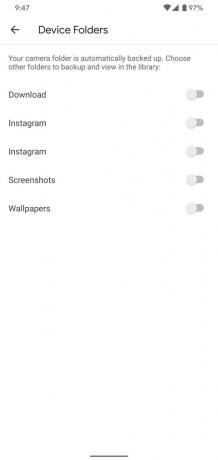 Източник: Джо Маринг / Android Central
Източник: Джо Маринг / Android Central
Как да промените качеството на изображението
Не на последно място, но със сигурност не на последно място, важно е да изберете качеството на архивните изображения, които искате за Google Photos. Можете да запазите неограничен брой снимки, ако ги запишете в режим "високо качество", който е с по-ниска разделителна способност от първоначално заснетите, но все пак изглежда страхотно. Като алтернатива можете да изберете да запазите оригиналните изображения с пълна разделителна способност. Правейки това, ще се отчитат тези резервни копия към наличното ви хранилище в Google Диск.
- Отворете Google Снимки.
- Докоснете икона за преливане (този с три реда в горния ляв ъгъл на екрана ви).
- Докоснете Настройки.
-
Докоснете Архивиране и синхронизиране.


 Източник: Джо Маринг / Android Central
Източник: Джо Маринг / Android Central - Докоснете Размер на качване.
-
Докоснете качество на изображението ти искаш.

 Източник: Джо Маринг / Android Central
Източник: Джо Маринг / Android Central
Ето го. С тези няколко неща, които ви пречат, вече сте готови да започнете да използвате Google Photos като шампион!
